Qu’est-ce que Ns.exe et comment corriger ses erreurs d’application ?
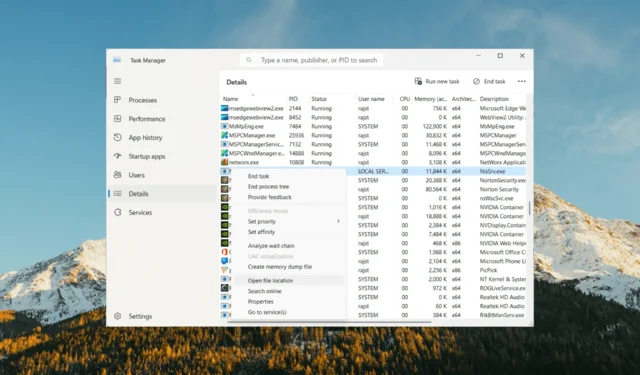
Il existe plusieurs processus d’arrière-plan qui fonctionnent pour garantir le bon fonctionnement de vos applications sans aucun problème. Cependant, si vous tombez sur un fichier exécutable que vous ne reconnaissez pas, cela pourrait être dangereux pour votre ordinateur. Vous ne savez peut-être même pas qu’il est là jusqu’à ce qu’il commence à causer des problèmes.
L’un de ces fichiers est ns.exe dans les systèmes Windows. Ce guide expliquera ce que c’est, son objectif et les moyens efficaces de corriger ses erreurs d’application.
Qu’est-ce que ns.exe ?
Le processus ns.exe est un fichier exécutable qui fait partie de différents programmes, et il peut s’agir d’un programme réel ou d’ un logiciel nuisible selon la source et l’emplacement du fichier.
Voici quelques-unes des associations courantes pour le fichier ns.exe :
Est-ce que ns.exe est un coffre-fort ou un virus ?
Pour déterminer si le fichier ns.exe sur votre ordinateur est sûr et légitime, vous pouvez vérifier l’emplacement du fichier, l’analyser avec un logiciel antivirus et vérifier les sources du logiciel.
- Trouvez où le fichier ns.exe est stocké sur votre ordinateur et voyez son chemin de fichier. Pour vérifier l’emplacement du fichier, appuyez sur Ctrl + Shift + Esc pour ouvrir le Gestionnaire des tâches. Recherchez le fichier ns.exe dans l’onglet Détails, cliquez dessus avec le bouton droit de la souris et sélectionnez Ouvrir l’emplacement du fichier .
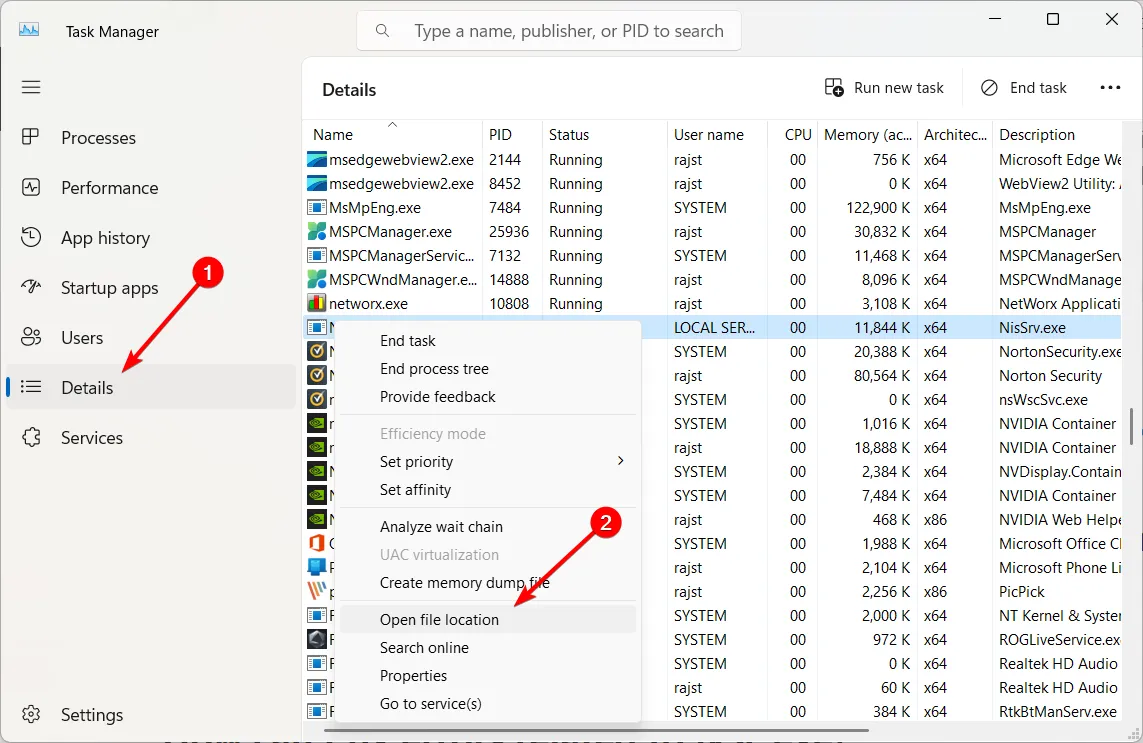
- Le fichier légitime se trouve généralement dans un sous-dossier de l’emplacement suivant ou du répertoire d’installation de l’un des logiciels mentionnés ci-dessus.
C:\WindowsC:\Windows\System32 - Si le fichier ns.exe se trouve dans un sous-dossier des emplacements suivants ou de tout autre emplacement suspect, il s’agit probablement d’un cheval de Troie.
C:\Users\username\AppData\Local\TempC:\Users\username\AppData\Roaming - Utilisez un programme antivirus fiable pour analyser votre ordinateur en profondeur. Cela vous aidera à identifier d’éventuels logiciels malveillants ou fichiers nuisibles liés à ns.exe.
Assurez-vous de télécharger des logiciels à partir de sources fiables et de sites Web officiels.
Comment puis-je corriger les erreurs liées à ns.exe ?
Avant de passer aux solutions légèrement complexes, il vaut la peine d’essayer ces solutions rapides :
- Mettre à jour Windows : Assurez-vous d’avoir installé les dernières mises à jour sur votre Windows. Vérifiez les mises à jour et installez les mises à jour en attente.
- Redémarrez votre ordinateur : parfois, effectuer un redémarrage de base peut résoudre des problèmes temporaires avec l’application.
- Mettre à jour l’application : Assurez-vous que vous disposez de la dernière version de l’application associée à ns.exe. Consultez le site Web du développeur ou les sources officielles pour les mises à jour ou les correctifs.
1. Terminer le processus
- Appuyez sur Ctrl + Shift + Esc pour ouvrir le Gestionnaire des tâches et sélectionnez l’ onglet Détails .
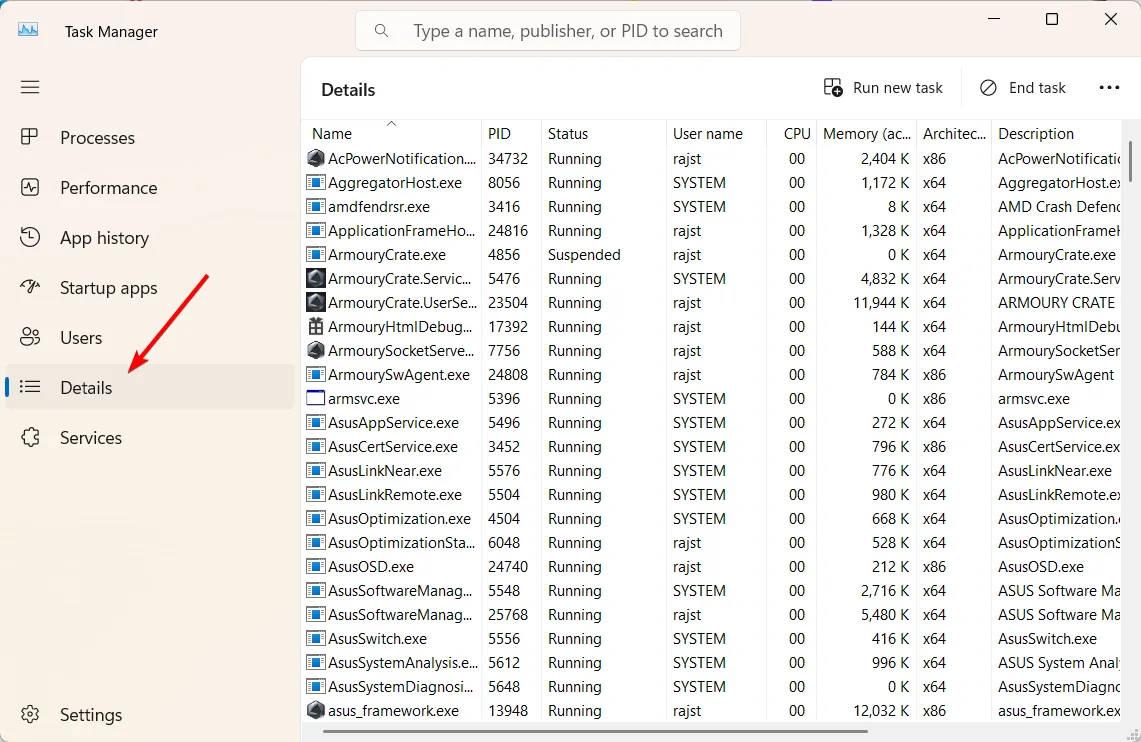
- Recherchez et cliquez avec le bouton droit sur le processus ns.exe, puis sélectionnez Fin de tâche .
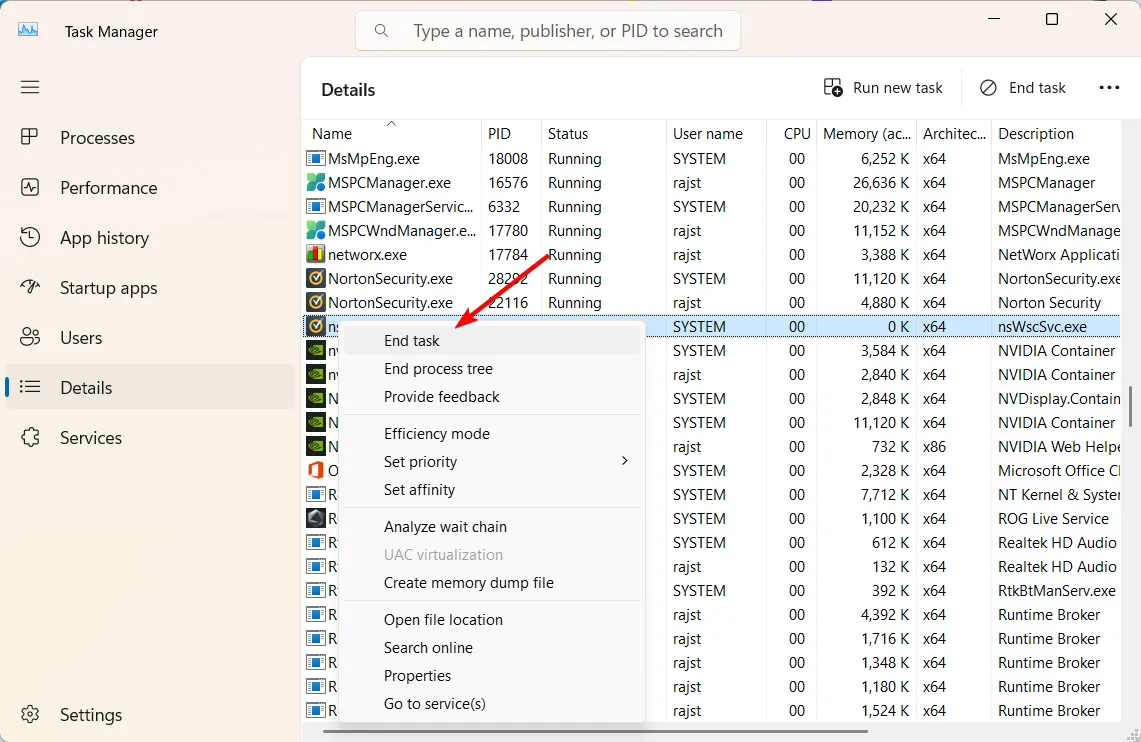
- Une fois terminé, redémarrez votre PC.
2. Exécutez des analyses SFC et DISM
- Appuyez sur Windows + R pour ouvrir la commande Exécuter, tapez cmd et appuyez sur Ctrl + Shift + Enter.
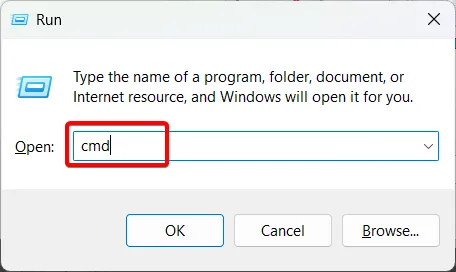
- Cliquez sur Oui dans l’invite UAC.
- Collez les commandes suivantes une par une et appuyez Enter après chacune :
DISM /Online /Cleanup-Image /CheckHealthDISM /Online /Cleanup-Image /ScanHealthDISM /Online /Cleanup-Image /RestoreHealth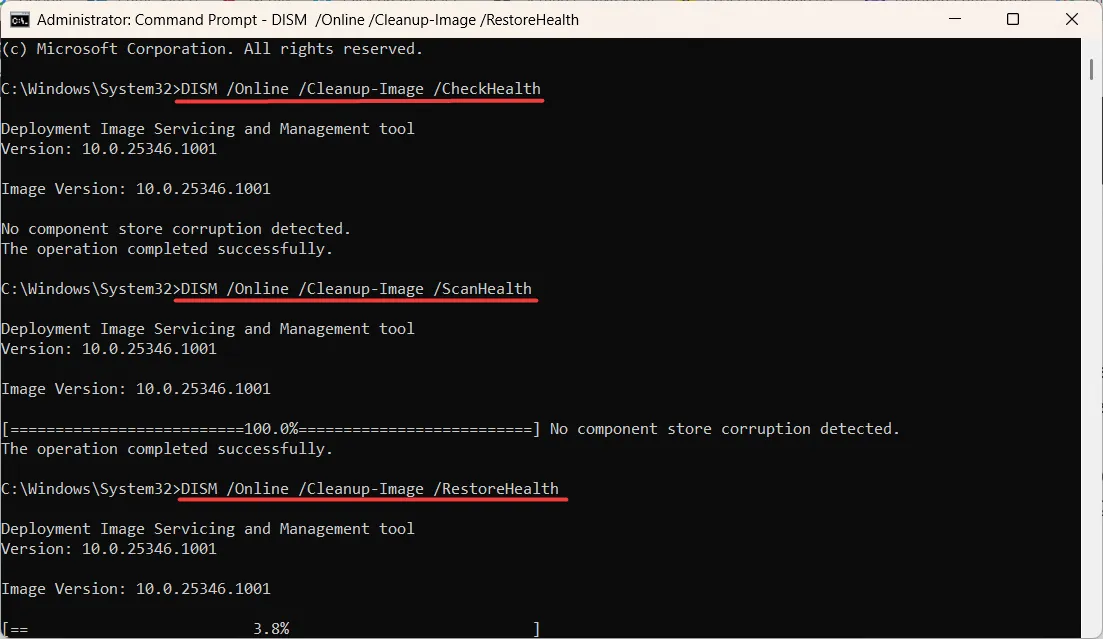
- Maintenant, exécutez la commande suivante pour effectuer l’analyse SFC :
sfc /scannow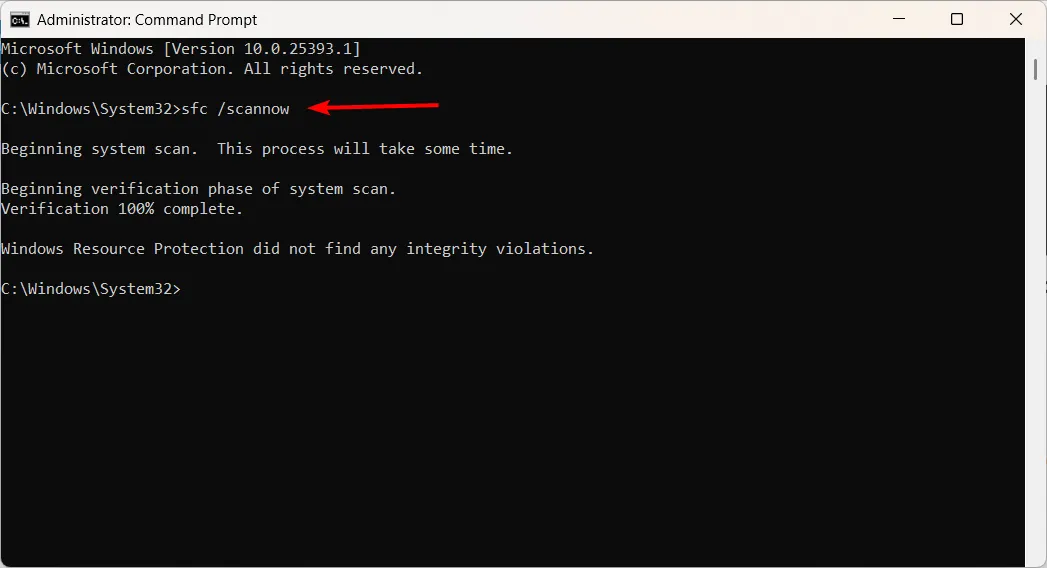
- Une fois terminé, redémarrez votre PC.
3. Exécutez une analyse antivirus complète
- Appuyez sur la Windows touche , recherchez Sécurité Windows et cliquez sur Ouvrir .
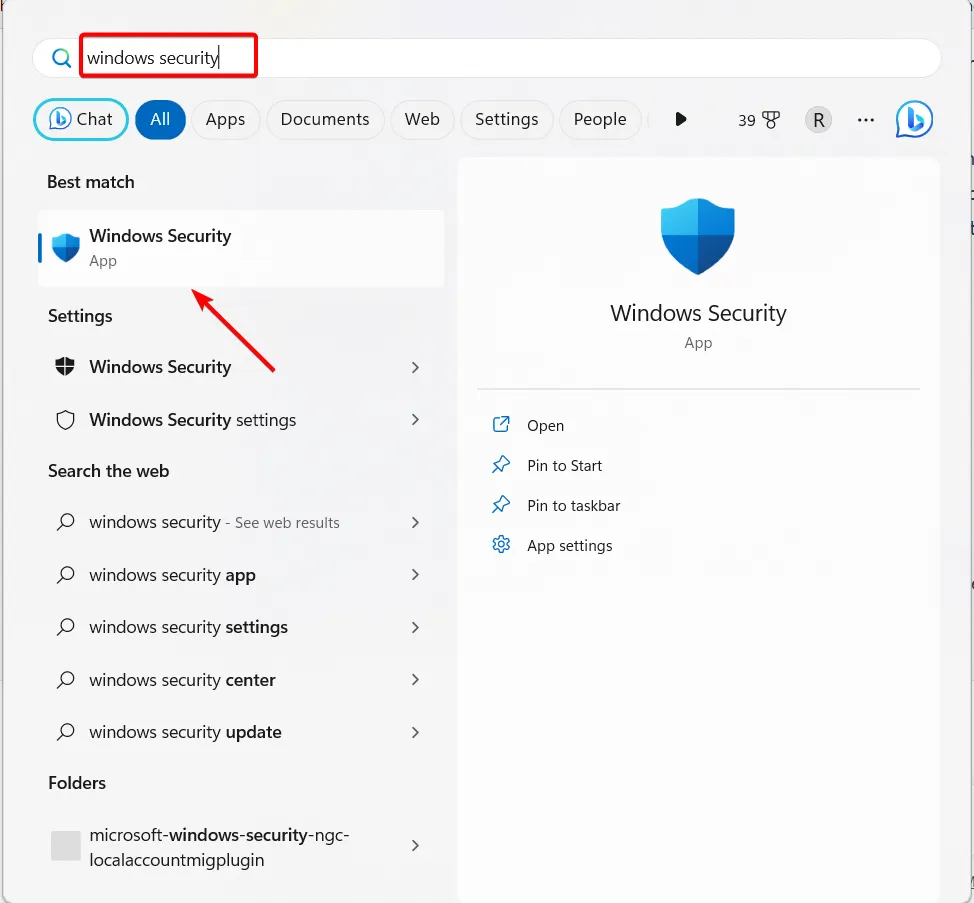
- Sélectionnez l’onglet Protection contre les virus et menaces et cliquez sur Analyse rapide sous Menaces actuelles.
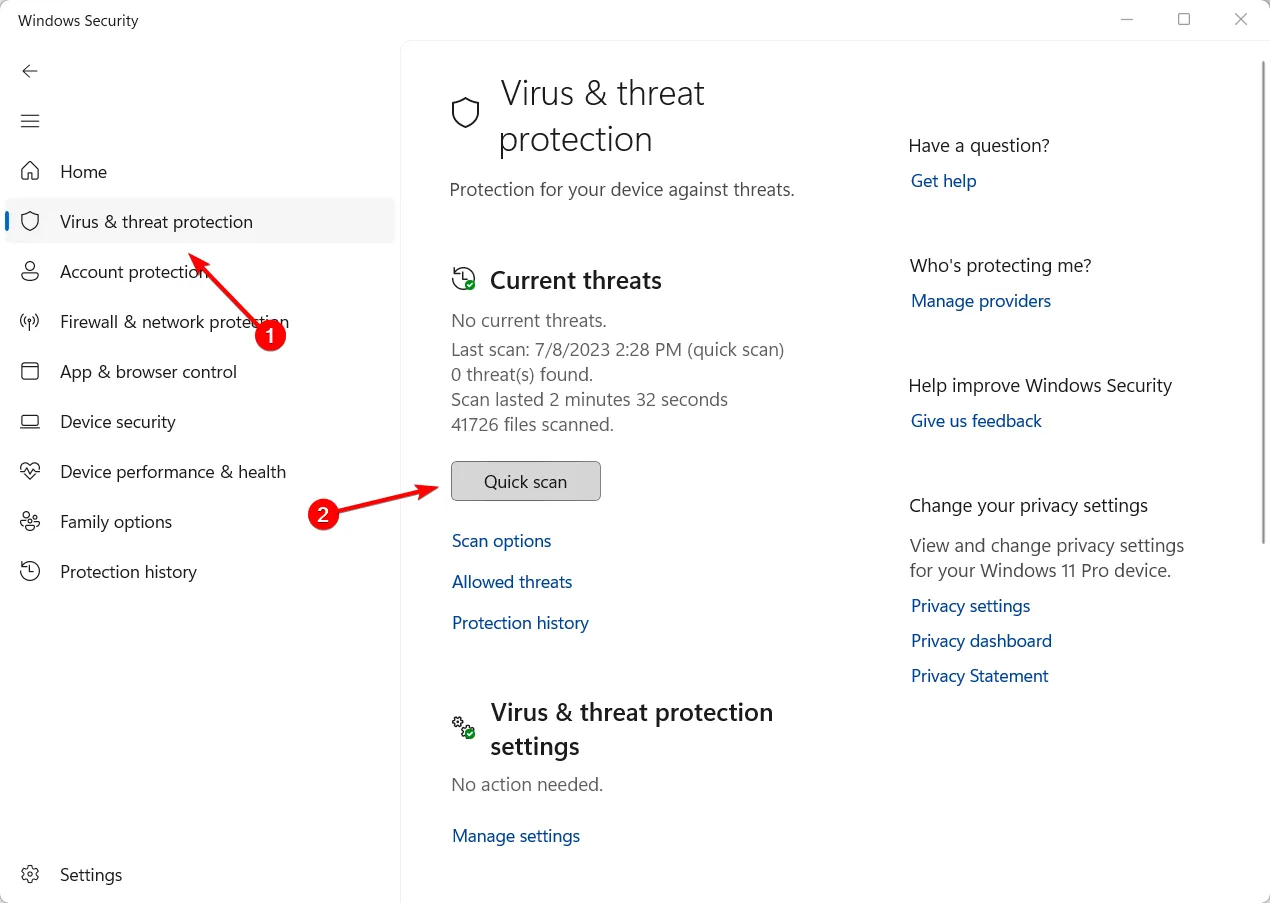
- Si l’analyse rapide ne détecte aucune menace, vous pouvez procéder à une analyse complète en cliquant sur Options d’analyse juste en dessous de Analyse rapide.
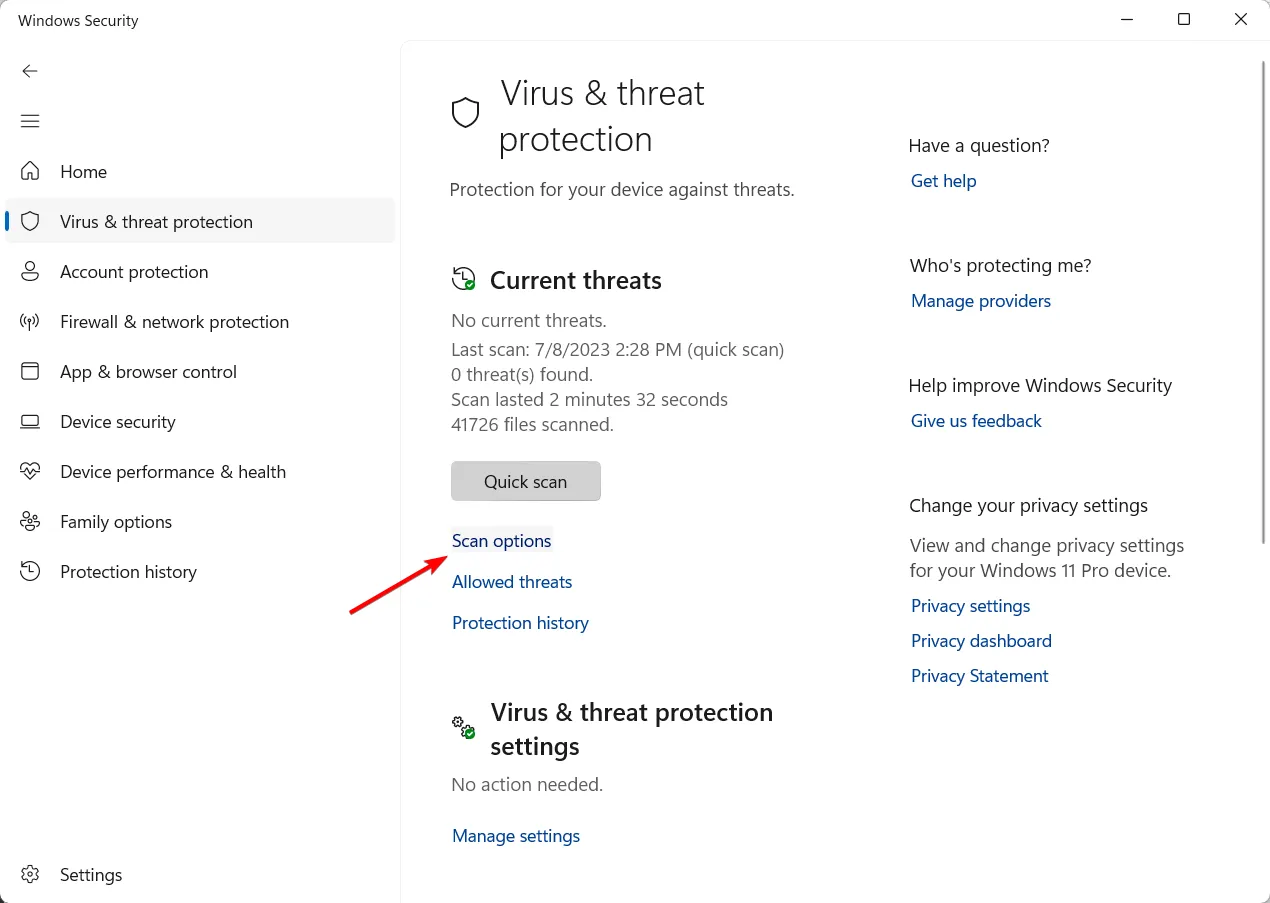
- Sélectionnez ensuite Analyse complète , puis cliquez sur Analyser maintenant pour effectuer une analyse approfondie de votre ordinateur.
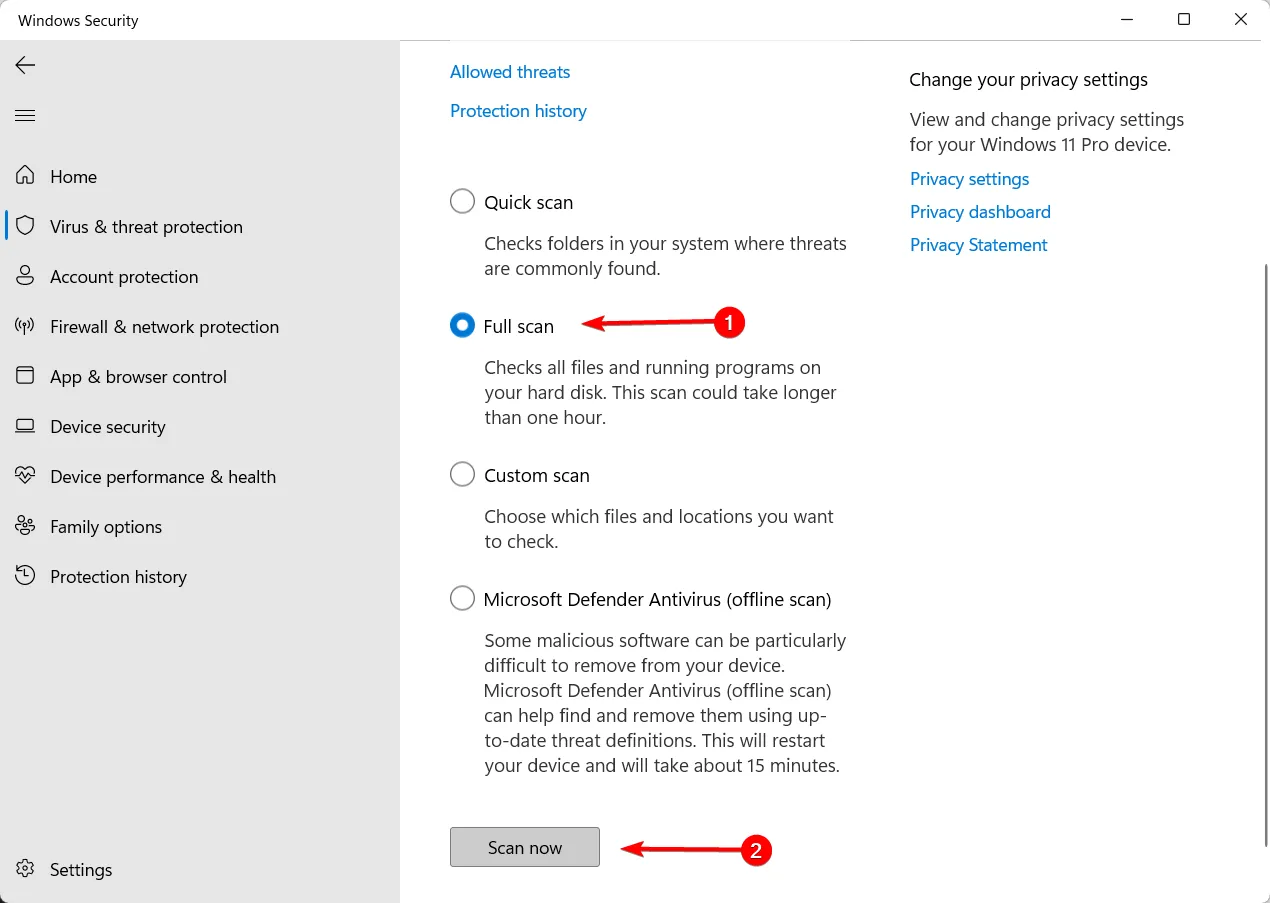
- Attendez que le processus soit terminé et redémarrez votre PC.
4. Réinstallez l’application associée
- Appuyez sur la Windows touche , tapez Panneau de configuration et cliquez sur Ouvrir pour accéder au Panneau de configuration.
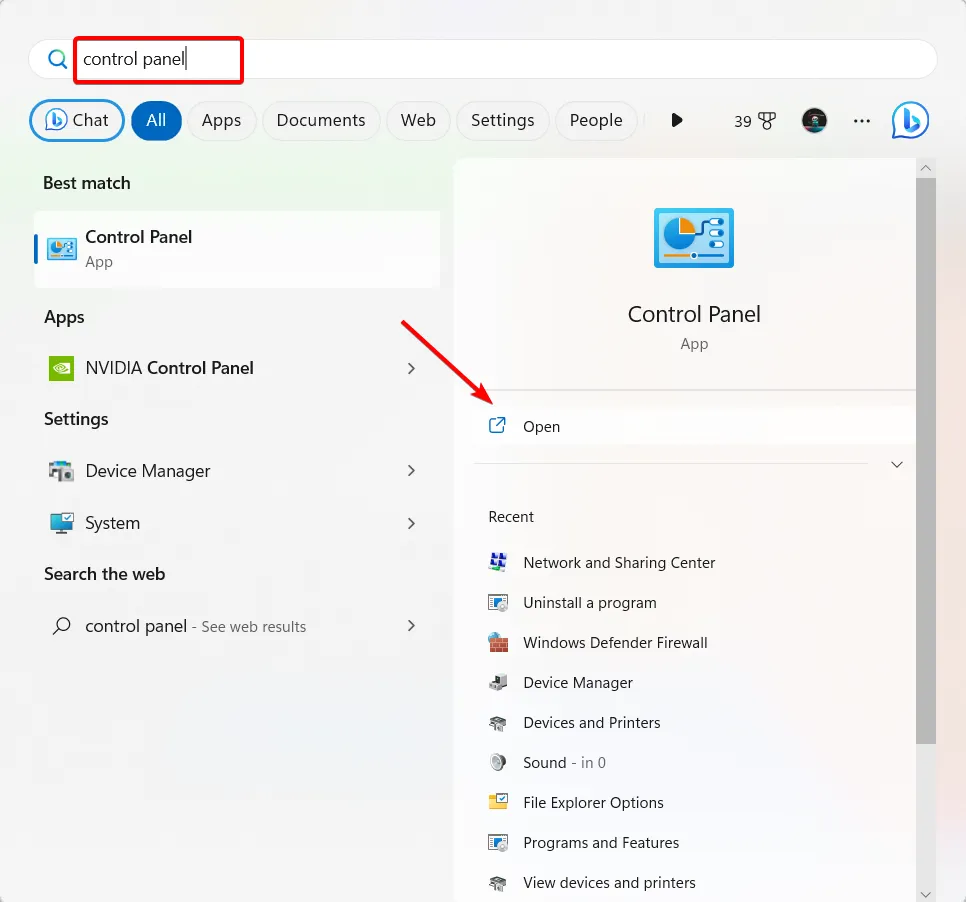
- Assurez-vous que Catégorie est sélectionné comme option d’affichage et cliquez sur Désinstaller un programme .
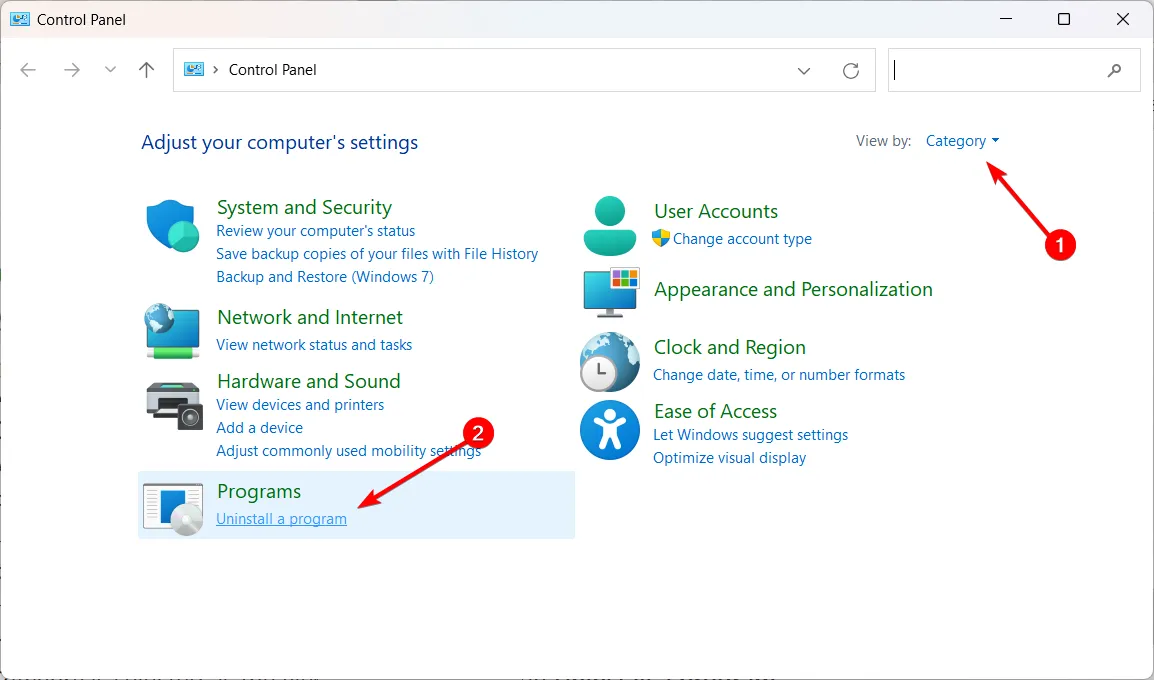
- Recherchez l’application associée à ns.exe (telle que Norton Antivirus, NirSoft Utilities, etc.).
- Sélectionnez l’application et cliquez sur Désinstaller/Modifier pour la supprimer de votre système.
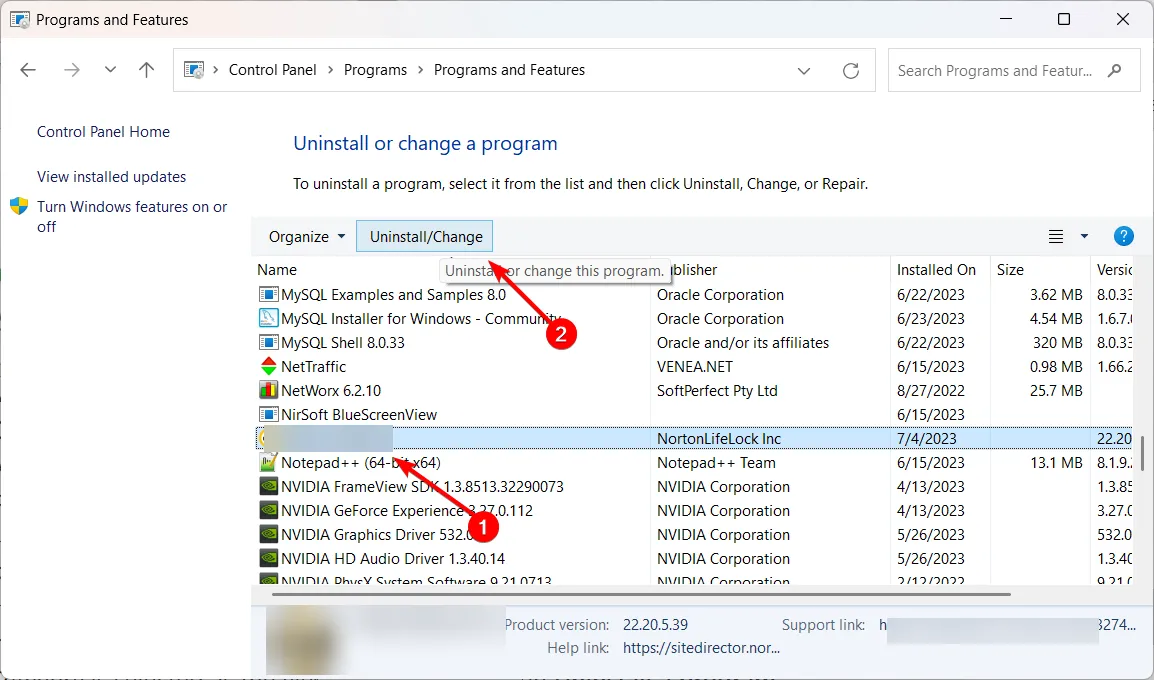
- Suivez les instructions à l’écran fournies pour terminer le processus de désinstallation.
- Visitez le site officiel de l’application et téléchargez l’application.
- Suivez les invites à l’écran pour réinstaller l’application.
Veuillez partager toute question ou suggestion que vous pourriez avoir à propos de ce guide dans la section des commentaires.



Laisser un commentaire